Πώς να προσαρμόσετε τις συμβουλές εργαλείων συντομεύσεων στα Windows 10
Οι συντομεύσεις αρχείων υπάρχουν στα Windows από τα Windows 95. Μια συντόμευση είναι απλώς ένας σύνδεσμος προς ένα άλλο αρχείο ή φάκελο στο σύστημα αρχείων του σκληρού σας δίσκου ή σε κάποιο αντικείμενο συστήματος. Το αντικείμενο στο οποίο συνδέονται ονομάζεται στόχος. Τα αρχεία συντομεύσεων μπορούν να τοποθετηθούν οπουδήποτε - στην επιφάνεια εργασίας σας, στο μενού Έναρξη ή να καρφιτσωθούν στη γραμμή εργασιών σας. Όταν τοποθετείτε το δείκτη του ποντικιού πάνω από μια συντόμευση με το ποντίκι, εμφανίζεται μια επεξήγηση εργαλείου. Σήμερα, θα δούμε πώς να κάνουμε αυτά τα tootlips χρήσιμα και να εμφανίζουμε περισσότερες λεπτομέρειες σχετικά με τις συντομεύσεις αντί μόνο για το σχόλιο συντόμευσης.
Διαφήμιση
Όταν τοποθετείτε το δείκτη του ποντικιού πάνω από μια συντόμευση, λαμβάνετε μια επεξήγηση εργαλείου (γνωστή και ως infotip) που δείχνει την ιδιότητα σχολίου.
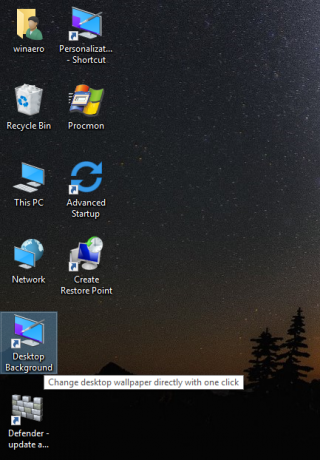
Το σχόλιο και άλλες σχετικές ιδιότητες αποθηκεύονται συνήθως στο σύστημα αρχείων ή μέσα στο αρχείο συντόμευσης.
Τα αρχεία συντομεύσεων έχουν την επέκταση .LNK αλλά είναι πάντα κρυμμένο από την Εξερεύνηση αρχείων. Οι συντομεύσεις αποθηκεύουν πληροφορίες όπως τη γραμμή εντολών προορισμού, το πλήκτρο συντόμευσης, τον τύπο προορισμού, το εικονίδιο, πληροφορίες για την εκτέλεση της συντόμευσης ως διαχειριστής και άλλες πληροφορίες. Όλες αυτές είναι πολύ χρήσιμες πληροφορίες.
Εκτός από αυτές τις κλασικές λεπτομέρειες, ξεκινώντας με τα Windows Vista, η εφαρμογή Explorer μπορεί να διαβάζει τις τιμές μεταδεδομένων για αρχεία και φακέλους. Η ενημερωμένη εφαρμογή Explorer μπορεί να εμφανίσει αυτές τις πρόσθετες πληροφορίες από μια πολύ τεράστια λίστα ιδιοτήτων περιγράφεται στο MSDN.
Αυτές οι ιδιότητες μεταδεδομένων μπορούν να εμφανιστούν, για παράδειγμα, στο παράθυρο Λεπτομέρειες του Explorer. Ας δούμε πώς να δείξουμε μερικά από τα πιο χρήσιμα που ισχύουν για συντομεύσεις μέσω των συμβουλών εργαλείων τους.
Αυτό μπορεί να γίνει με ένα απλό tweak στο μητρώο.
Για να προσαρμόσετε τις συμβουλές εργαλείων συντομεύσεων στα Windows 10, κάντε το εξής.
- Ανοιξε Επεξεργαστής Μητρώου.
- Μεταβείτε στο ακόλουθο κλειδί μητρώου:
HKEY_CLASSES_ROOT\.lnk\ShellEx\{00021500-0000-0000-C000-000000000046}Συμβουλή: Βλ πώς να μεταβείτε στο επιθυμητό κλειδί μητρώου με ένα κλικ.
- Κάντε δεξί κλικ στο κλειδί που ονομάζεται {00021500-0000-0000-C000-000000000046} και εξαγάγετε το ως αρχείο για σκοπούς δημιουργίας αντιγράφων ασφαλείας.

 Στη συνέχεια, κάντε ξανά δεξί κλικ και διαγράψτε αυτό το δευτερεύον κλειδί {00021500-0000-0000-C000-000000000046}.
Στη συνέχεια, κάντε ξανά δεξί κλικ και διαγράψτε αυτό το δευτερεύον κλειδί {00021500-0000-0000-C000-000000000046}.
- Στη συνέχεια, μεταβείτε στην ακόλουθη διαδρομή μητρώου:
HKEY_CLASSES_ROOT\lnkαρχείο
- Δημιουργήστε εδώ μια νέα τιμή συμβολοσειράς και ονομάστε την InfoTip. Ορίστε τα δεδομένα τιμής στην ακόλουθη τιμή (μπορείτε να την αντιγράψετε και να την επικολλήσετε στα δεδομένα της τιμής PreviewDetails):
στήριγμα: Σύστημα. Σχόλιο; Σύστημα. Σύνδεσμος. TargetParsingPath; Σύστημα. ItemFolderPathDisplay
Δείτε το παρακάτω στιγμιότυπο οθόνης:
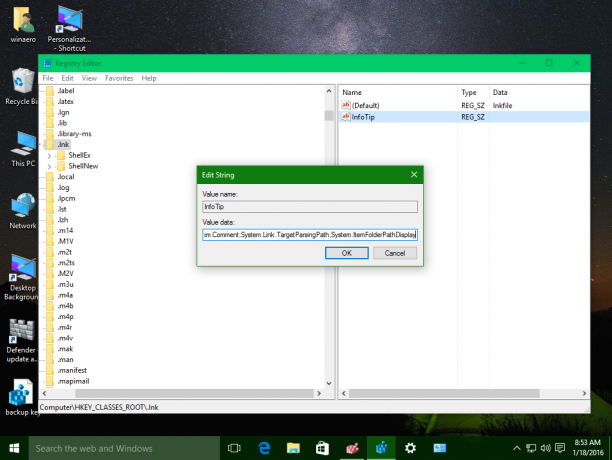
Τώρα τοποθετήστε το δείκτη του ποντικιού πάνω από μια συντόμευση. Το αποτέλεσμα θα είναι το εξής: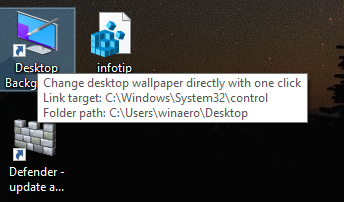
Χρησιμοποιώντας αυτό το απλό τέχνασμα, μπορείτε να κάνετε τις συμβουλές εργαλείων συντομεύσεων πολύ χρήσιμες στα Windows 10. Εκτός από το σχόλιο, θα εμφανίζει επίσης τη διαδρομή στόχου συντόμευσης και τη θέση της συντόμευσης.
Για να εξοικονομήσετε χρόνο, ετοίμασα έτοιμα προς χρήση αρχεία μητρώου:
Λήψη Αρχείων Μητρώου
Κάντε διπλό κλικ στο αρχείο "ενεργοποίηση προσαρμοσμένης συντόμευσης tooltip.reg" για να ενεργοποιήσετε αυτές τις εκτεταμένες συμβουλές εργαλείων. Περιλαμβάνεται το αρχείο αναίρεσης.
Σας συνιστώ να διαβάσετε το προηγούμενο άρθρο μας σχετικά με αυτό το κόλπο: Πώς να εμφανίσετε περισσότερες λεπτομέρειες για συντομεύσεις στα Windows 8.1, Windows 8 και Windows 7. Έχει περισσότερες τεχνικές λεπτομέρειες για το πώς λειτουργεί αυτό το tweak.
Αυτό είναι.


